
Ha már egy ideje szakálla és bajusza van, és szeretne változtatni a kinézetén, de nem biztos benne, hogy jól dönt, akkor telepítse a szakálleltávolító alkalmazást a FixThePhoto webhelyről. Használhatja az arcszőrzet teljes eltávolítására, kipróbálhatja a különböző szakáll- és bajusztípusokat, és kiválaszthatja az arcszerkezetéhez legjobban illő lehetőséget.
Rengeteg féle van szakállalkalmazások szakállas vagy szakálltalan megjelenés „kipróbálásához”, de a FixThePhoto megoldását széles körben a legintuitívabb lehetőségként tartják számon felhasználóbarát felhasználói felületének köszönhetően.
Ez a szakálleltávolító alkalmazás nagyon egyszerűen használható, és lehetővé teszi portréképek importálását, különféle szakállstílusok hozzáadását, és eldöntheti, hogy melyik tetszik a legjobban.

Hatalmas előnye, hogy a FixThePhoto app overversenytársaival rendelkezik, az ingyenes próbaverzió, amellyel importálhat egy képet, és kipróbálhatja a kívánt lehetőséget. Ha mélyebb szerkesztésre vágyik, a FixThePhoto egy tapasztalt retusálóval bízza meg, aki minden fejlesztést manuálisan hajt végre.
Ez a szakálleltávolító alkalmazás több formázási lehetőséget kínál, amelyeket érdemes kipróbálni. Láthatja az arcát tisztára borotválva, világos tarlóval, teljesen szakálltalanul, de bajusszal, vagy kísérletezhet különféle hajvágásokkal.
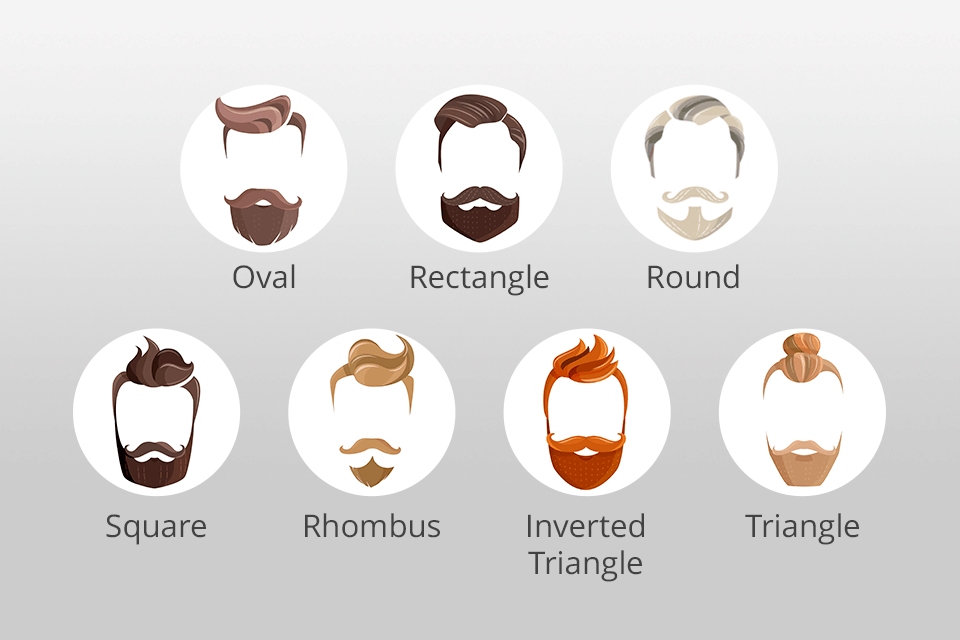
Négyzet: Ez az arcszerkezet rövidebb stílusának köszönhető, amely kiemeli a határozott állkapcsot és az állát.
Ovális: Az ovális alakú arc veleszületett szimmetriája miatt gyakorlatilag bármilyen szakállstílushoz alkalmas.
Gyémánt: Ez a forma szimmetrikusan nézhet ki, ha a frizurájához illő szakállformát választasz, vagy fordítva.
Kerek: Annak érdekében, hogy ne szenvedjen baba-arcú megjelenést, válasszon egy szögletes szakállt, mint például a dobozos szakáll, a furgon dyke vagy a balbo stílus.
Háromszög: Ez a forma valószínűleg előnyös lesz egy olyan stílusban, amely szélességet és térfogatot ad az állkapocs vonalához. Válassz dúsabb szakállal, és ne használj olyan rövid fazont, amely csak élesebbé teszi az állát.
Téglalap: Hasonló tanácsok, mint a négyzetes részben.
Szív: Tegye szélesebbnek az állát egy teltebb szakáll használatával, amely jobban kirajzolja az állkapcsot.
A szakálltalan megjelenés bármely fent említett arctípushoz megfelelő lehet. Számolni kell minden egyes személy egyéni arcvonásaival. Éppen ezért, ha úgy dönt, hogy leborotválja a szakállát, próbáljon meg gyakorlatilag egy „szakálltalan arcot” alkalmazni a fényképén.
A bajusz, szakáll vagy tarló eltávolítása a portréképről rendkívül egyszerű megfelelő eszközök segítségével. Az arcszőrzet törlésének folyamata képenként eltérő.
Egyes képek, amelyeken finom borostások láthatók, egyszerűen eltávolítható arcszőrzetszűrővel javítható, míg másokon teljes hosszúságú szakáll látható. Különböző helyzetekben különböző módszereket próbálhat ki.
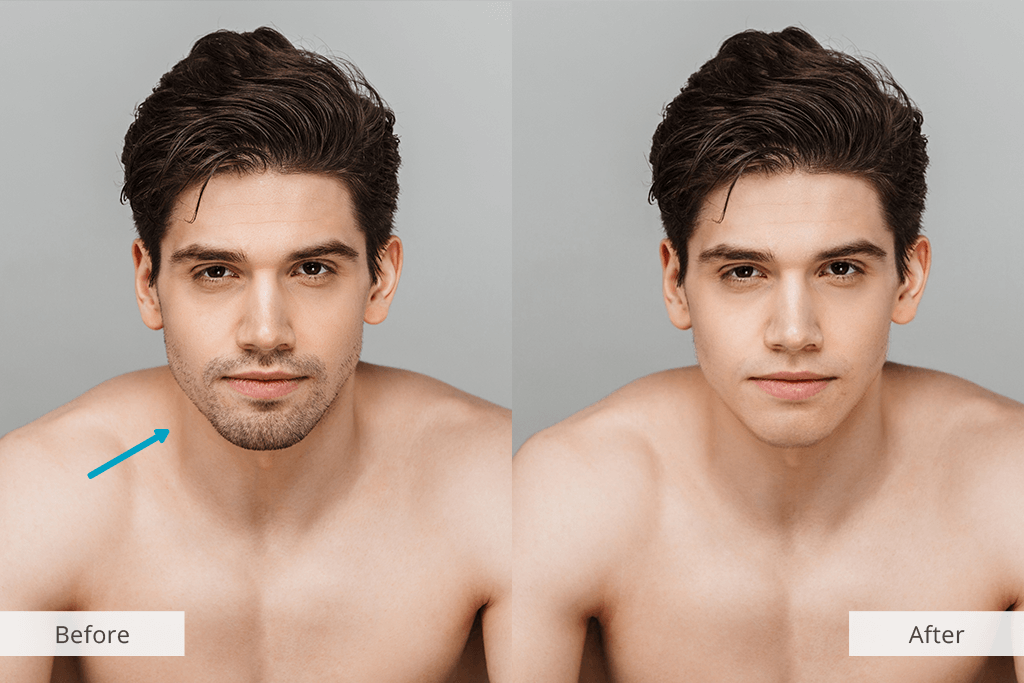
Enyhe tarló eltávolítás. Ha van egy kis tarlója, akkor azt a klónbélyegző eszközzel törölheti, amely lemásolja a szomszédos bőr mintáját, és befesti vele a szőrterületet. Ennek a módszernek a kihasználása nagyszerű, mert a modell bőrszerkezetének használata segít abban, hogy a megnövelt terület természetes megjelenésű legyen.
Buja szakáll eltávolítása. Ugyanezzel a módszerrel távolíthatja el a vastagabb arcszőrzetet. A fő probléma ebben az esetben az, hogy a retusáló nem tudja, hogyan néz ki a sűrű szőrrel borított bőr. Mint ilyen, ez a helyzet sokkal kifinomultabb megközelítést igényel, hogy megfelelő legyen a bőrtónus és az árnyékok, miközben a klónbélyegző eszköz beállításait menet közben módosítjuk.
Egy másik többnyire elavult technika az ecset használatán és a szomszédos színek mintavételén alapul. Ez a módszer rossz választás, mert elveszíti a bőr textúráját, így a végső fotó laposnak és mesterségesnek tűnik. Szerencsére a bőr textúrája cserélhető, ha referenciaképet is adsz.
Bőrtextúra csere a szakáll eltávolítása után. Komoly probléma merülhet fel, ha olyan részletes területeket kezel, ahol az áll a nyakba kerül. Ha a retusálás során elvesztetted a textúra nagy részét a fent említett ecsettechnikával, egyszerűen használj egy referenciafotót, amelyen az arcod hasonlít, és másold le a bőr textúráját, hogy hozzáadhasd a korábban szakállas fotóhoz.
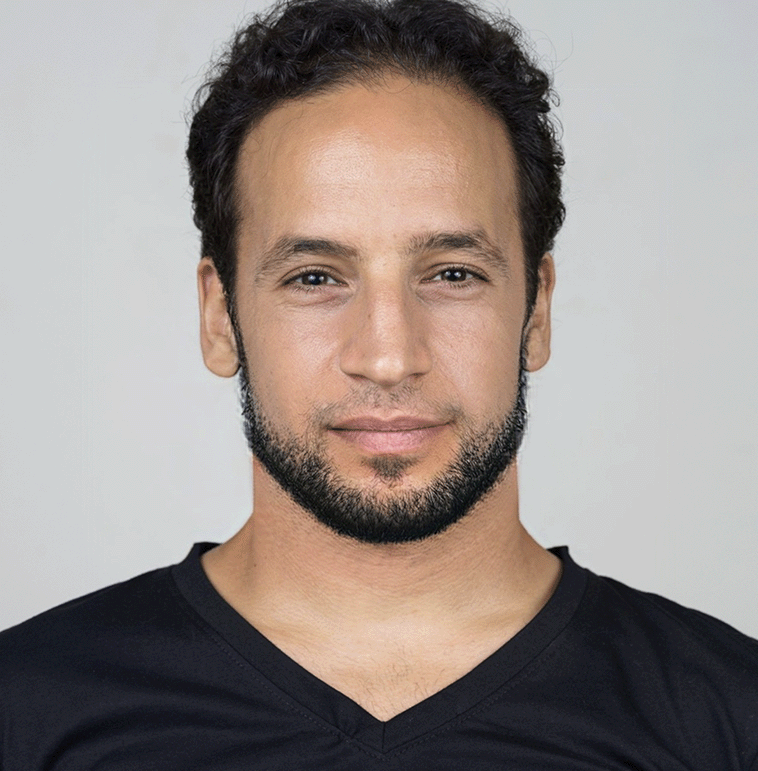
A referenciaképet hasonló szögből és hasonló megvilágítás mellett kell elkészíteni. A retusáló mindkét képet igazíthatja úgy, hogy körbetekeri a referenciát, amíg a szélek nem illeszkednek egymáshoz. Ezután be kell állítania a bőr textúráját az Intelligens objektum eszközzel.
A FixThePhoto a tökéletes szakálleltávolító alkalmazást kínálja, mivel eredménye megegyezik a tapasztalt retusálókéval, vagyis a realizmusra nem lehet panasz. Az alkalmazás megszabadul egyetlen fénykép többszöri szerkesztésének szükségességétől, ami a legtöbb mesterséges intelligenciára támaszkodó alkalmazás esetében így van.
Az arcszőrtelenítésen kívül a szakértők olyan összetettebb retusálási feladatokat is meg tudnak oldani, mint a foltok eltávolítása, a vörösszem-hatások, a bőrtónus javítása, a bőrsimítás és még sok más.

Megrendeléskor kérheti a retusálóktól a fogfehérítés elvégzését, az arc szimmetrikusabbá tételét, a háttér megváltoztatását és egyéb manipulációk elvégzését. Ez a szolgáltatás napi 24 órában megrendelhető.




Egyszerűen töltse le a FixThePhoto alkalmazást telefonjára.
YouCam Makeup. Ez a szakáll nélküli szűrő alkalmazás mesterséges intelligenciára támaszkodik, hogy rendkívül valósághű eredményeket biztosítson. Ez az alkalmazás 15 szűrőt tartalmaz, amelyek közül az egyik a szakáll eltávolítására szolgál. Még azt is lehetővé teszi, hogy törölje a szakáll egyes részeit, hogy digitálisan levághassa, vagy ezt is használhatja alkalmazás a szakáll színének megváltoztatásához.
Snapchat. Ez az alkalmazás elindította a teljes szakáll nélküli szűrőtrendet a TikTokon. Segítségével kiválaszthatja a kívánt szűrőt, és valós időben alkalmazhatja az arcán. A mellékelt szakállszűrők hűvösek, viccesek és érdekesek, de meg kell jegyezni, hogy az eredmény nem lesz különösebben reális.
FaceLab: Arcszerkesztő, Öregedés. A FaceLab egy olyan megoldás, amely lehetővé teszi, hogy megnézze, hogyan néz ki az arca idősebb korban vagy szakállas korban. Annak ellenére, hogy ez az alkalmazás lehetővé teszi szakáll hozzáadását, nem használható a szakáll eltávolítására a fotóról, és nincs hozzá szakállszűrő sem.
Pixel retusálás. Elsősorban tárgyak eltávolítására tervezték, de használhatod a szakáll és bajusz eltávolítására is a fotóidon. Kellemesen intuitív vezérlést kínál az "Object Removal" kefének köszönhetően. Egyszerűen csak mozgatnia kell az ecsetet overa javítandó területet, és élvezni kell az eredményeket.